
오늘은 한번 보시면 평생 써먹는 아주 간단한 팁입니다. 우리가 인터넷에서 뭐 찾으려고 검색하다가 이런 경우 꼭 있는데요? 지금처럼 사이트 자체에서 마우스 드래그랑 우클릭을 막아 놓은 겁니다.
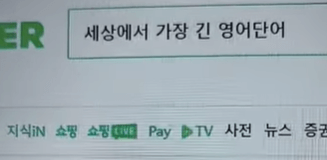

이렇게 하면 복사, 붙여 넣기가 안되어서 한국말로 '진폐증'인 이 발음하기도 힘든 긴 영어 단어를 키보드로 일일이 쳐야 되는 불상사가 발생해서 불편함을 느끼곤 하는데요?
이제부턴 이렇게 하세요. 일단 구글 크롬에서 하는 방법부터 보시면, 먼저 키보드에 있는 F12를 누릅니다. 그러면 오른쪽에 뭐 이런 복잡한 게 뜨는 거 볼 수 있는데요?

다 무시하고 이 작은 톱니바퀴 버튼을 눌러주면 됩니다. 그리고 가장 밑으로 내려가면 영어로 Debugger(디버거)라고 쓰여있고, Disable JavaScript(디세이블 자바스크립트)라고 있습니다.


이곳만 마우스 클릭해서 체크해 주시면 되는데요? 이 상태에서 아까 진폐증 영어 단어를 마우스로 드래그해 보면 거짓말처럼 드래그가 되는 걸 볼 수 있고, 심지어 복사까지 가능하죠?
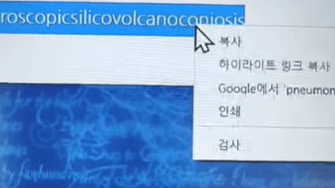
그리고 마우스 우클릭도 풀리기 때문에 이렇게 필요한 사진을 따로 저장할 수도 있습니다. 다음은 인터넷 익스플로러(Internet Explorer) 인데요?
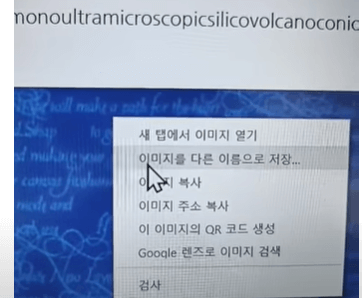

화면 우측 위에서 톱니바퀴 모양을 눌러서 인터넷 옵션에 들어가 줍니다. 그럼 이런 창이 하나 뜨는데요? 다른 거 볼 필요 없이 두 번째 탭의 '보안'을 클릭하시고, 가운데 보면 사용자 지정 수준(C)..이라고 있는 거 보이실 겁니다.


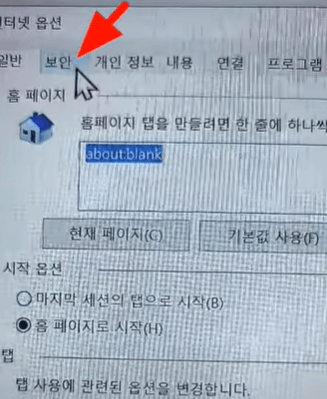

여기 들어가서 아까처럼 화면을 쭉 밑으로 내려가 주면 되는데요? 그럼 화면 마지막쯤에 액티브(Active) 스크립팅 이 사용으로 체크되어 있는 게 보이실 겁니다.

우리는 이걸 사용 안 함으로 바꿔 줄 건데요? 그리고 아까 진폐증 영어 단어 화면에 가셔서 마우스로 드래그를 하면 예상과 달리 드래그가 안 되는 걸 볼 수 있을 겁니다.
익스플로러는 아쉽게도 F5를 한번 눌러서 새로고침을 한번 해줘야 드래그가 됩니다. 그럼 여기서도 드래그와 복사가 되는 걸 볼 수 있죠?
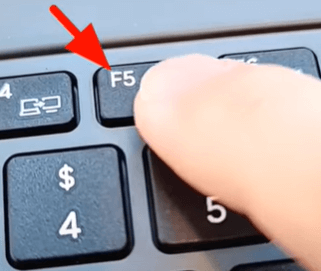
아 그리고 마지막 팁은 이겁니다. 대부분은 이 키보드에 있는 PrtSc(프린트 스크린) 버튼을 누르면 화면 캡처가 되는 건 누구나 다 아실 텐데요?

그림판에 붙여 넣기 하시면 보시다시피 내가 보이는 화면 전체를 딸 수 있죠? 근데 정작 내가 원하는 화면 부분만 딱 간단히 캡처하는 방법은 대부분 잘 모릅니다.
이거 엄청 간단한데요? 이 키보드에서 시프트 윈도를 누르고 S 만 눌러주시면 됩니다. 그러면 마우스 커서가 플러스(+) 형태로 바뀌면서 딱 내가 원하는 화면만 캡처할 수 있는데요?


그냥 마우스를 떼기만 하면 복사가 된 겁니다. 이 상태에서 그냥 컨트롤 V를 눌러서 아까 원하는 부분만 캡처한 것을 붙여 넣기만 하면 너무 쉽게 캡처된 거 볼 수 있죠?

오늘도 숏 블로그 봐주셔서 감사합니다. 유익하셨다면 공감 꾹~ 눌러주세요. 제작에 큰 힘이 됩니다.